WebOS einrichten
Gerät einrichten - alle LG Modelle
Startbildschirm - Ready to use
Gehen Sie auf → Quick Start.
Verwenden Sie dafür die Pfeiltasten der Fernbedienung Ihres Gerätes.
Gehen Sie jetzt auf → Start.
Bestätigen Sie mit der Enter-Taste → Ok.
Quickstart
Stellen Sie das Gerät auf die gewünschte Sprache ein. Geben Sie dann das aktuelle Datum und die Uhrzeit ein. Verwenden Sie dafür die Pfeiltasten der Fernbedienung Ihres Gerätes. Gehen Sie danach auf Fertig.
Bestätigen Sie mit der Enter-Taste → Ok.
Einstellungen
Das Gerät startet jetzt.
Drücken Sie die Taste → Ez-Einstellungen.
Gehen Sie dann mit den Pfeiltasten auf → SI-Servereinstellungen.
SI Server-Einstellungen
Stellen Sie Vollständig bestätigter Domainname auf → Ein.
Tragen Sie Ihren Link in das Feld ein → https://...IhreDomain/webos.zip. Stellen Sie Startmodus der Anwendung auf → Lokal. Aktivieren Sie → REMOTE und ZIP.
ANMELDUNGSAKTUALISIERUNG
Es öffnet sich eine Eingabeaufforderung für die Anmeldungsaktualisierung.
Gehen Sie auf → BESTÄTIGEN.
ABSCHLIESSEN
Es öffnet sich eine Eingabeaufforderung zum Abschluss des Set Ups.
Bestätigen Sie mit → OK.
...Schalten Sie das Gerät jetzt aus und danach wieder ein.
Die APP startet darauf automatisch und wird dabei aktualisiert.
Das kann ca. 1-2 Minuten dauern...
Nach erfolgreichem Start der App sollten Sie einen Aktivierungscode auf dem Display sehen, der für Sie generiert worden ist. Loggen Sie sich nun auf Ihrem Cloud-Konto ein. Stellen Sie dort eine Verbindung zum LG SoC-Gerät her, indem Sie in der Geräteverwaltung auf → + Gerät klicken und ein entsprechendes Gerät anlegen.